Onko iPhonesi tallennustila täynnä etkä keksi miten vapauttaa sitä lisää? Listaamme muutamia toimenpiteitä, joilla voit saada laitteeseesi lisää vapaata tallennustilaa. Pahimmillaan tilan loppuminen voi jumittaa puhelimesi kokonaan käyttökelvottomaan tilaan - tällöin laite on usein palautettava tehdastilaan tilanteen korjaamiseksi. Tehdastilaan palautus saattaa aiheuttaa pahimmassa tapauksessa kaiken datan häviämisen.
Onhan sinulla myös varmuuskopiot kunnossa? Jos ei, lue tämä ohje ja varmuuskopioi laitteesi. Lyhyenä muistin virkistyksenä alkuun tallennustilan yleisimmin käytetyt yksiköt, jotka ovat teratavu (Tt), gigatavu (Gt), megatavu (Mt) ja kilotavu (Kt). Suhdeluku näissä on tuhat, eli 1Tt = 1000Gt, 1Gt = 1000Mt ja 1Mt = 1000Kt. (* Oikeastaan kerroin on laskentatavan takia hieman eri mutta käytännön merkitys on hyvin pieni - halutessasi voit lukea aiheesta lisää täältä.)
Tarkista ensiksi, mikä syö tilan laitteestasi. Avaa Asetukset > Yleiset > Tallennus- ja iCloud-tilan käyttö. Lista päivittyy kokojärjestykseen näyttäen, mihin tallennustilasi on käytetty ja paljonko sitä on jäljellä. Vapaata tilaa olisi hyvä olla 1-2Gt, jotta päivitysten ynnä muiden vastaavien lataaminen ja muut toiminnot onnistuisivat varmasti.
Täysin käyttämättömät ja tarpeettomat ohjelmat, kuvat, musiikin ja muun sisällön voi ja kannattaa poistaa laitteesta. Jos et ole varma miten eri sisältöjä poistetaan, Applella on tähän kätevä ohje. Mieti myös, onko listalla jotain, jonka ei kuuluisi viedä paljon tilaa (vinkki: appit vievät yleensä noin 50-500Mt mutta jotkin appit ja pelit voivat toki olla isompiakin). Facebook vie 1,2Gt? Lehdenlukuohjelma 3,2Gt? Nämä voivat olla ohjelmaan itse tallentamaasi sisältöä (esimerkiksi netistä tallennettuja videoita, lehtien näköiskappaleita tai vaikka Spotifyn offline-soittolistoja), mutta ne voivat olla myös turhia välimuistitoedostoja, joita app tai järjestelmä eivät syystä tai toisesta siivoa pois. Itse ladatun sisällön voi useimmiten poistaa suoraan appista. Välimuistit ja vastaavat poistuvat, jos poistaa koko appin ja lataa sen uudestaan App Storesta. iOS-järjestelmässä on kuitenkin myös "taikatemppu", jolla välimuisteja ja muuta "turhaa" voi siivota pois.
Tee "taikatemppu". Tämä menetelmä on pyörinyt netissä jo jonkin aikaa. Vaikutus ei välttämättä ole suuri tai pysyvä, mutta lähes aina olemme saaneet tällä kikalla edes joitain satoja megatavuja vapaaksi - toisinaan jopa monta gigatavua! Temppu tapahtuu seuraavasti:
1. Avaa iTunes Store -app (violetti kuvake) ja etsi sieltä joku pitkä ja siten paljon tilaa vievä elokuva, esimerkiksi Tuulen viemää (Gone With The Wind) tai joku Taru Sormusten Herrasta -elokuva. Jos vapaata tilaa on alle 1-2Gt, käytännössä mikä tahansa elokuva pitäisi kuitenkin kelvata.
2. Paina Vuokraa-nappia ja kuittaa vuokraus painamalla uudestaan, kun napin tekstiksi muuttuu "Vuokraa HD-elokuva". Napin kohdalle ilmestyy pyörivä ikoni. Taustalla tapahtuu nyt seuraavaa: järjestelmä koittaa ladata elokuvan laitteelle ja tarkistaa laitteen vapaan tilan. Huomatessaan, ettei tilaa ole tarpeeksi, alkaa se siivoamaan kaikkia mahdollisia välimuisteja ja uudelleen ladattavissa olevaa offline-sisältöä pois laitteesta siinä toivossa, että tilaa vapautuisi riittävästi. Maksukorttiasi ei veloiteta tässä kohdassa, ainakaan mikäli salasanan kysyminen ostoksia varten on päällä (oletusarvo on, että se on päällä).
3. Hetken päästä järjestelmä joko kysyy Apple ID:n salasanaa tai ilmoittaa, ettei tilaa ole tarpeeksi. Älä syötä salasanaa, vaan paina "Kumoa" - muuten maksu veloitetaan ja elokuvan lataaminen alkaa. Ilmoitukseen liian vähäisestä tilasta paina puolestaan OK.
4. Käy tarkistamassa vapaa tila Asetuksista. Tilaa pitäisi olla vapautunut edes jonkin verran. Joskus tempun voi toistaa kaksi tai kolmekin kertaa, saaden aina hieman lisää tilaa. Huomaa kuitenkin, että kun laite kysyy Apple ID:n salasanaa, on se saanut tarpeeksi tilaa vapaaksi ja aikoo vuokrata elokuvan oikeasti, tässä kohtaa temppu ei siis enää toimi.
Valokuvat ja videot kuluttavat tilan? Tämän suhteen on kaksi tapaa toimia.
1. Jos haluat, että kuvat ovat yhä saatavilla puhelimessasi, kytke iCloud-kuvakirjasto päälle ja valitse, että laitteen tallennustila optimoidaan. Saatat kuitenkin joutua ostamaan iCloudiin lisää tilaa, mutta 50Gt paketti maksaa 0,99€/kk ja 200Gt paketti 2,99€/kk (tilanne kirjoitushetkellä, tarkista ajantasainen hinnoittelu täältä), joten hinta on vielä maltillinen, jos toisella puolella vaakakuppia olisi ostaa laite, jossa on enemmän tallennustilaa. Tarkemmat ohjeet tähän löydät Applen tukisivuston artikkelista.
2. Jos riittää, että kuvat ovat jossain tallessa, mutta sinun ei tarvitse kantaa niitä mukanasi, kytke laite tietokoneeseen USB-kaapelilla, siirrä valokuvat ja videot koneelle ja poista ne siirron jälkeen iPhonesta/iPadista. Apua löydät tarvittaessa näistä Applen ohjeista.
Päivitä käyttöjärjestelmä. iOS 10 sisältää toimintoja esimerkiksi välimuistin automaattiseen tyhjennykseen ja uusilla järjestelmillä myös appeja on siistitty kuluttamaan vähemmän tilaa. Samoin liian vanhalla järjestelmällä et voi esimerkiksi käyttää iCloud-kuvakirjastoa, joten päivittäminen kannattaa lähes aina. Muistathan silti varmuuskopioida laitteesi ennen päivittämistä.